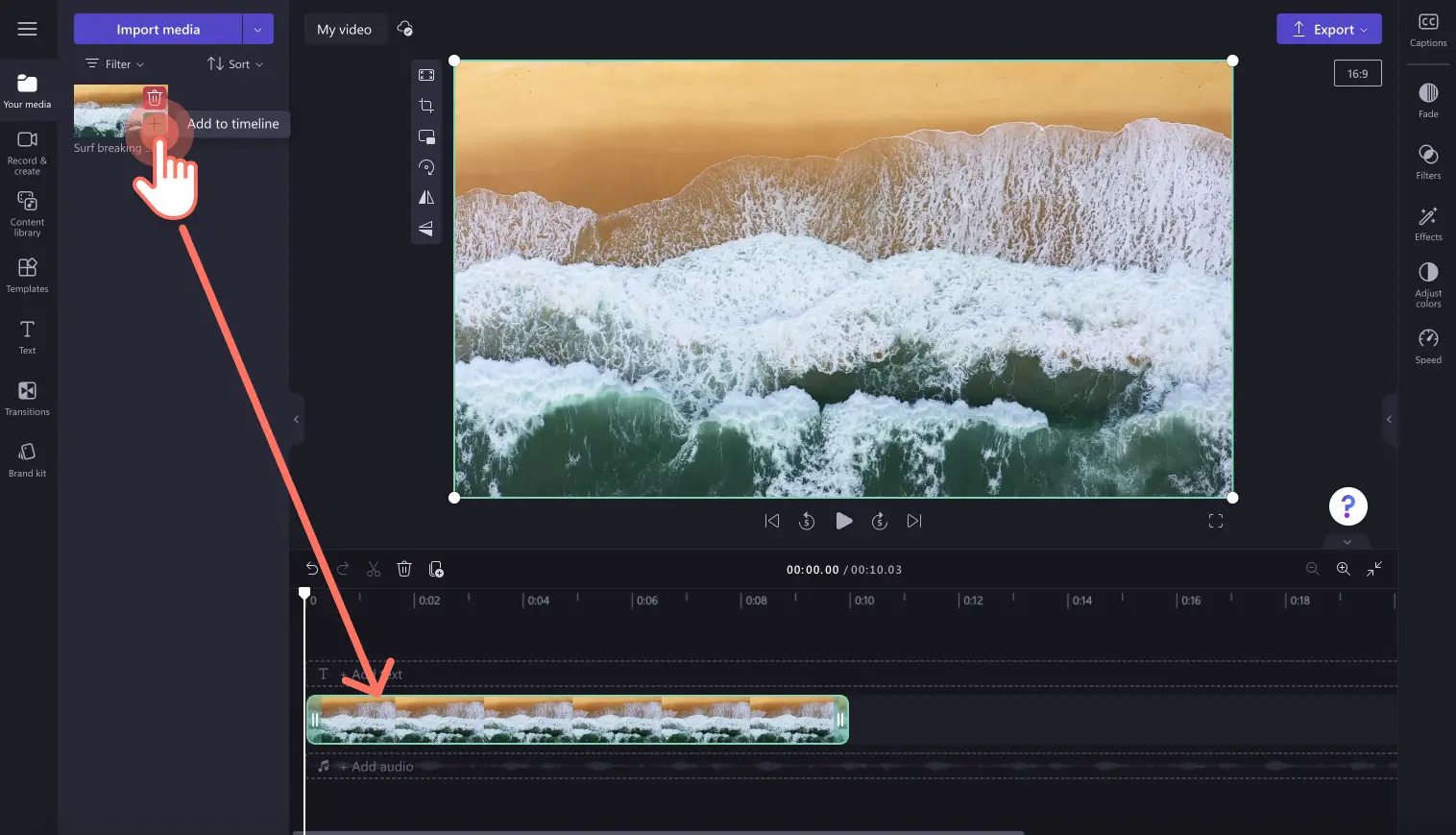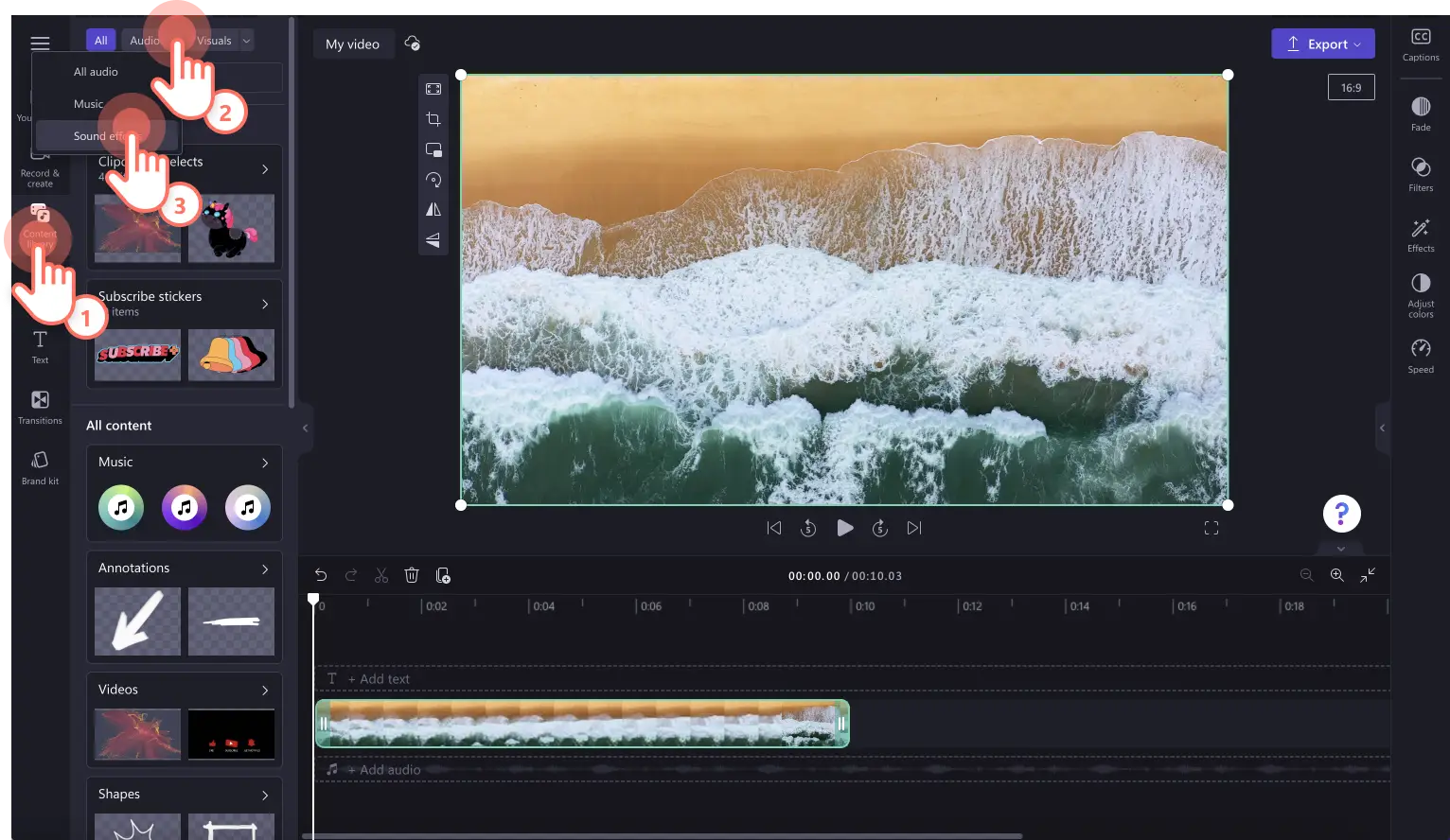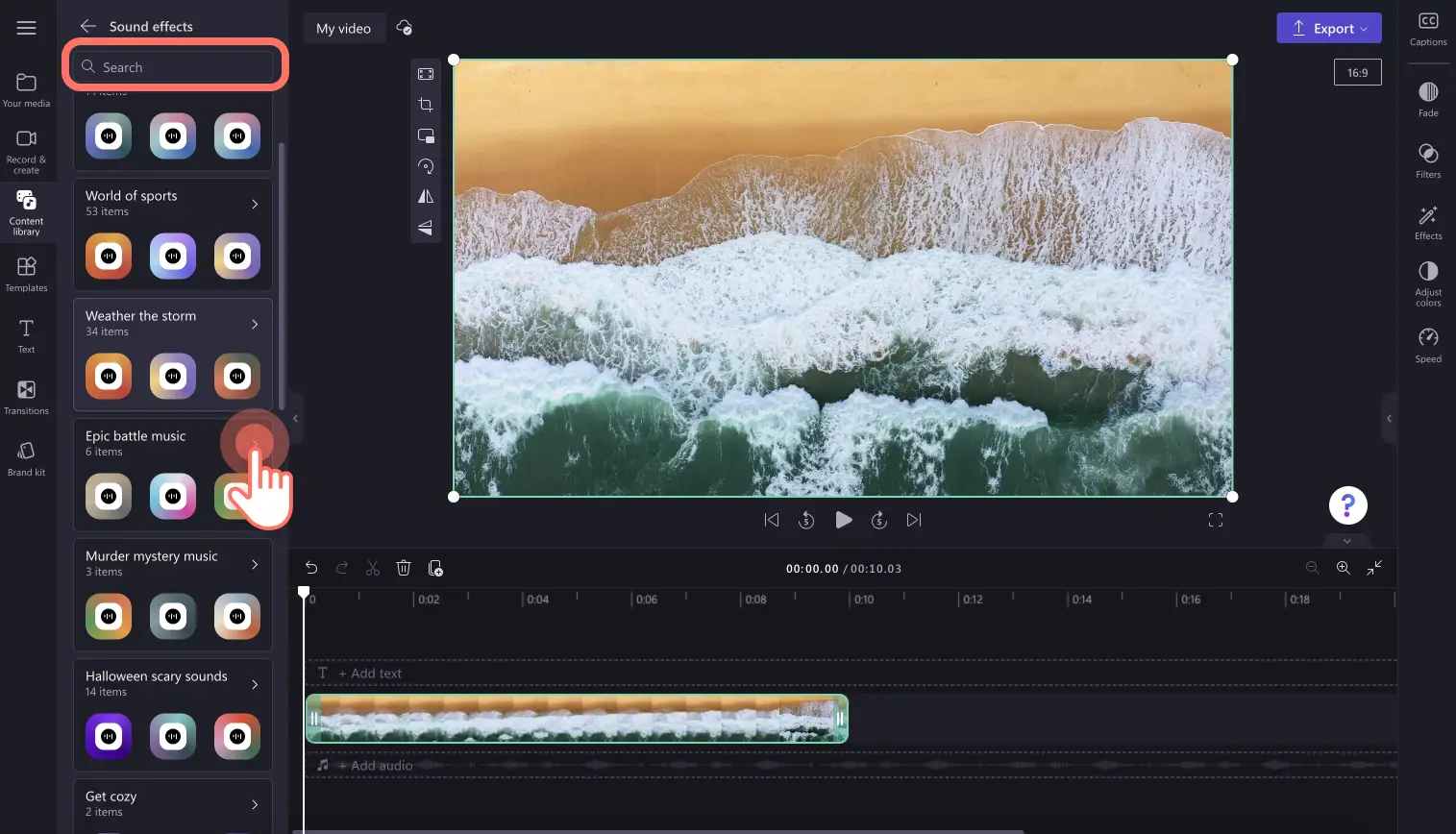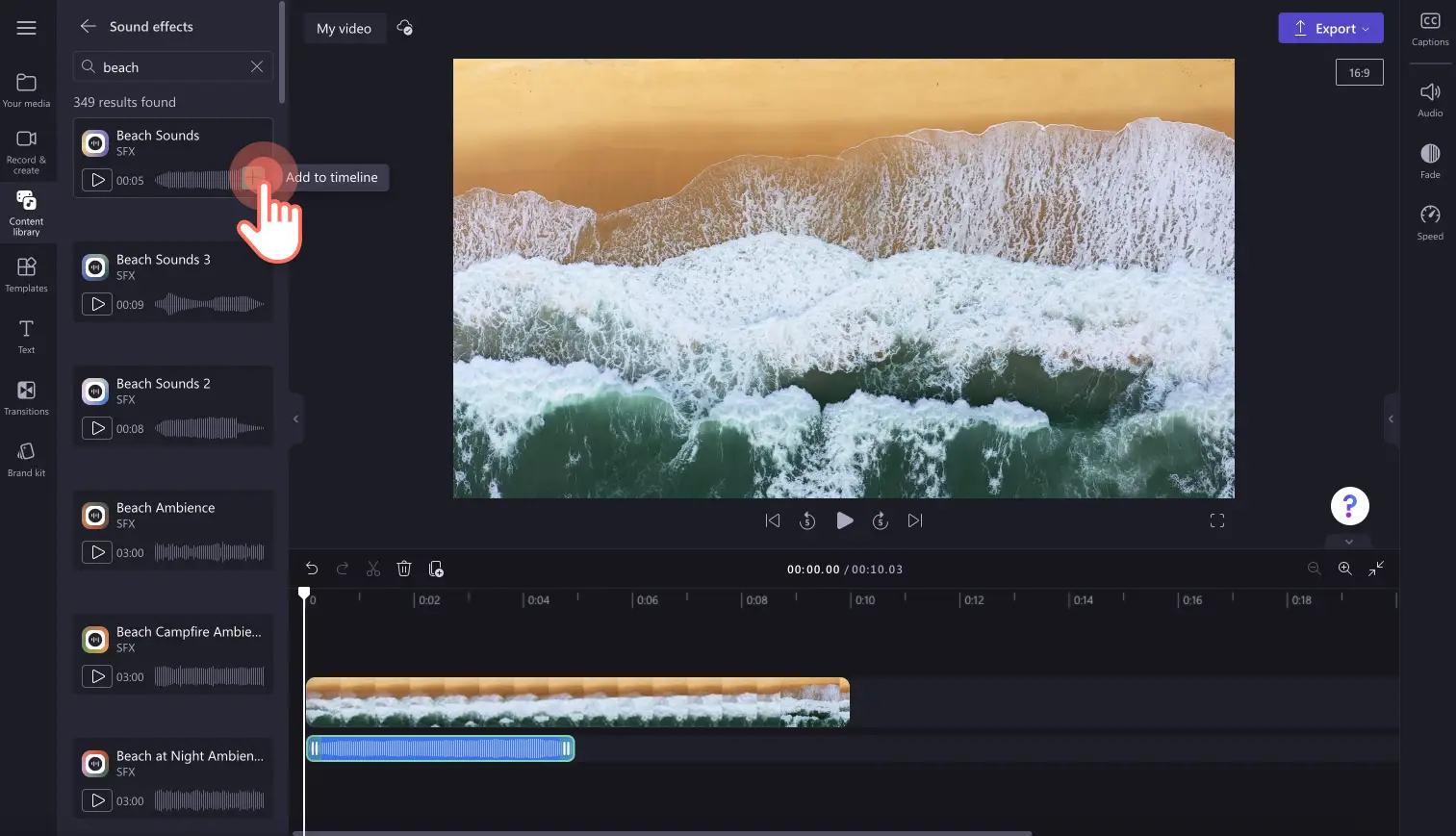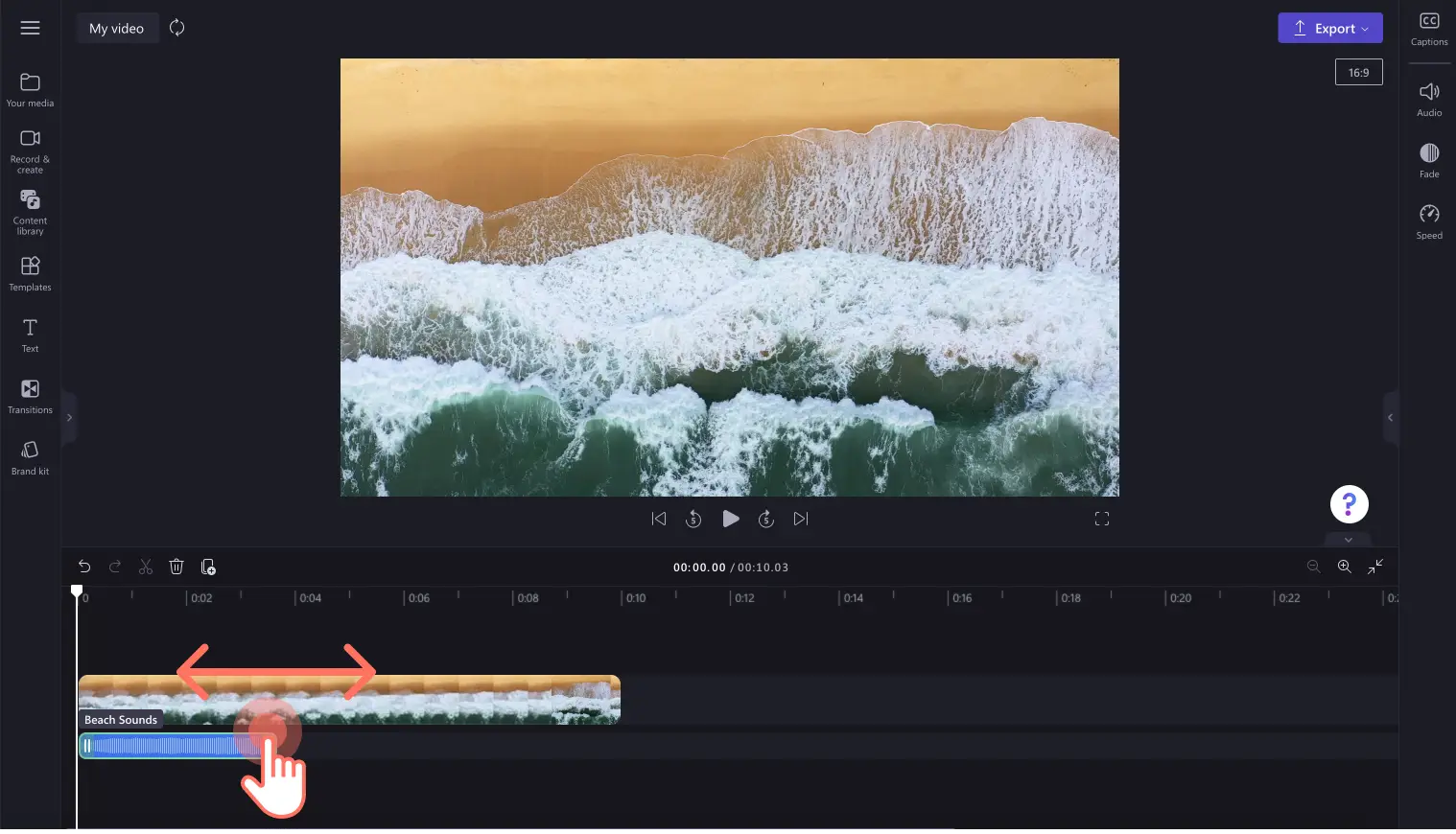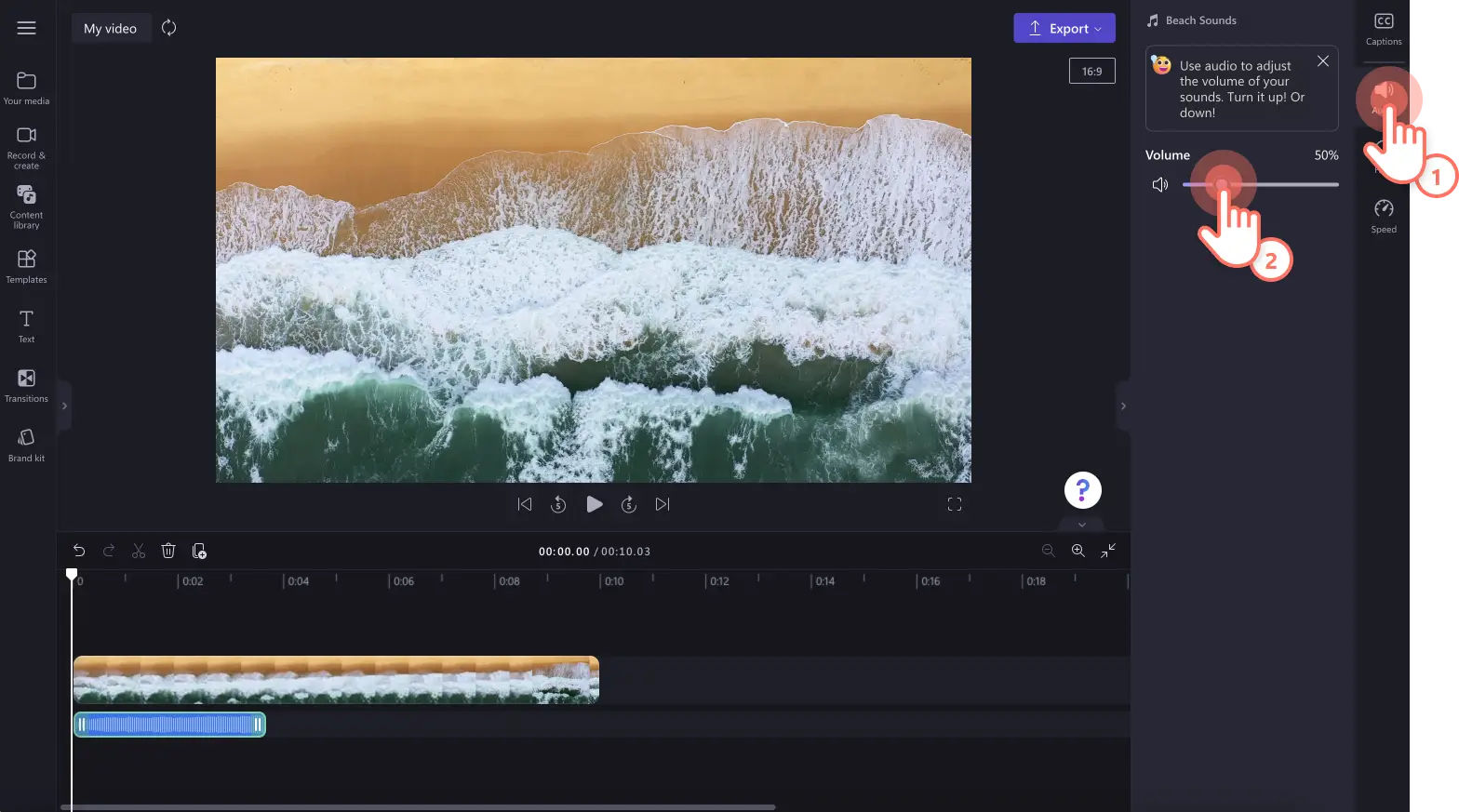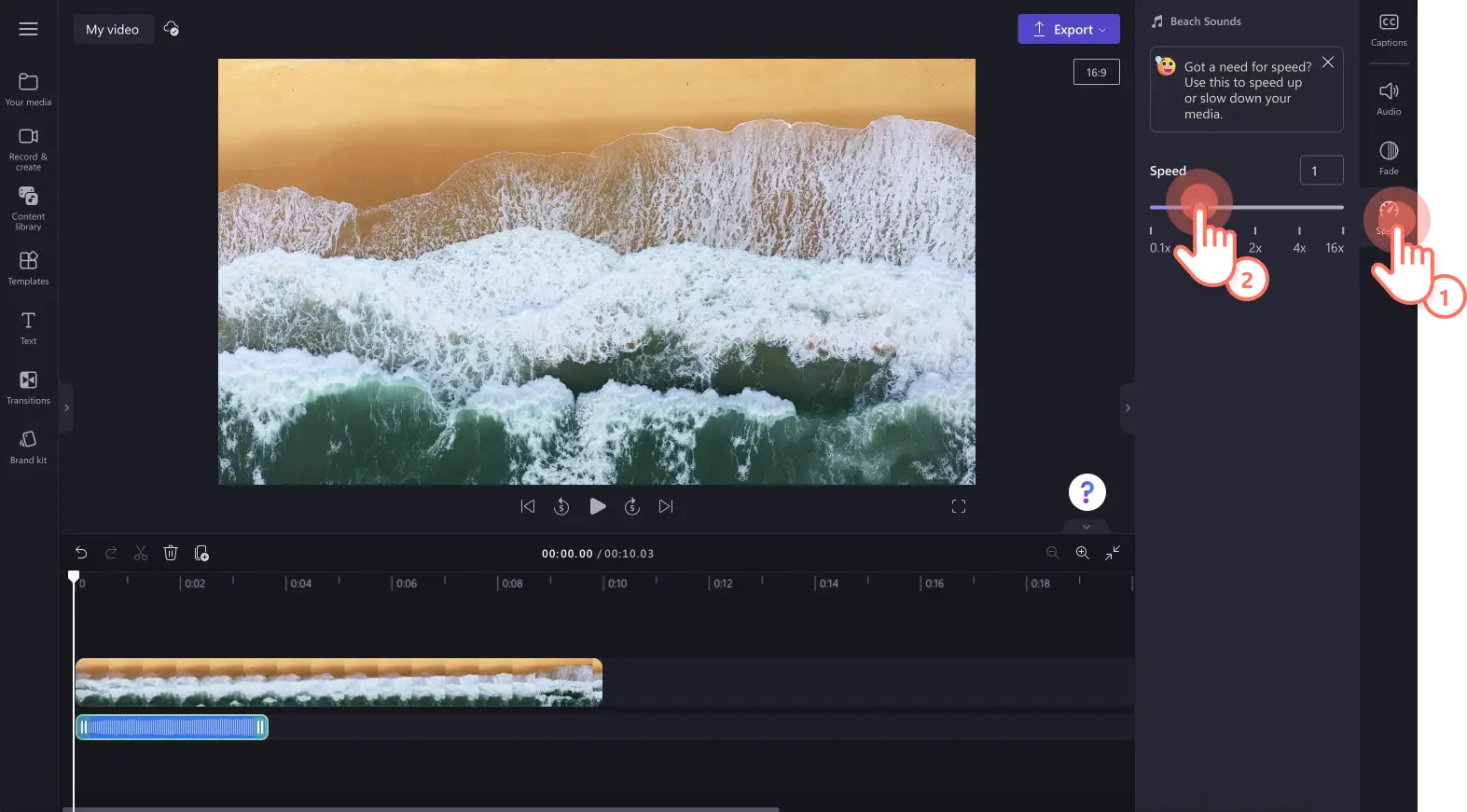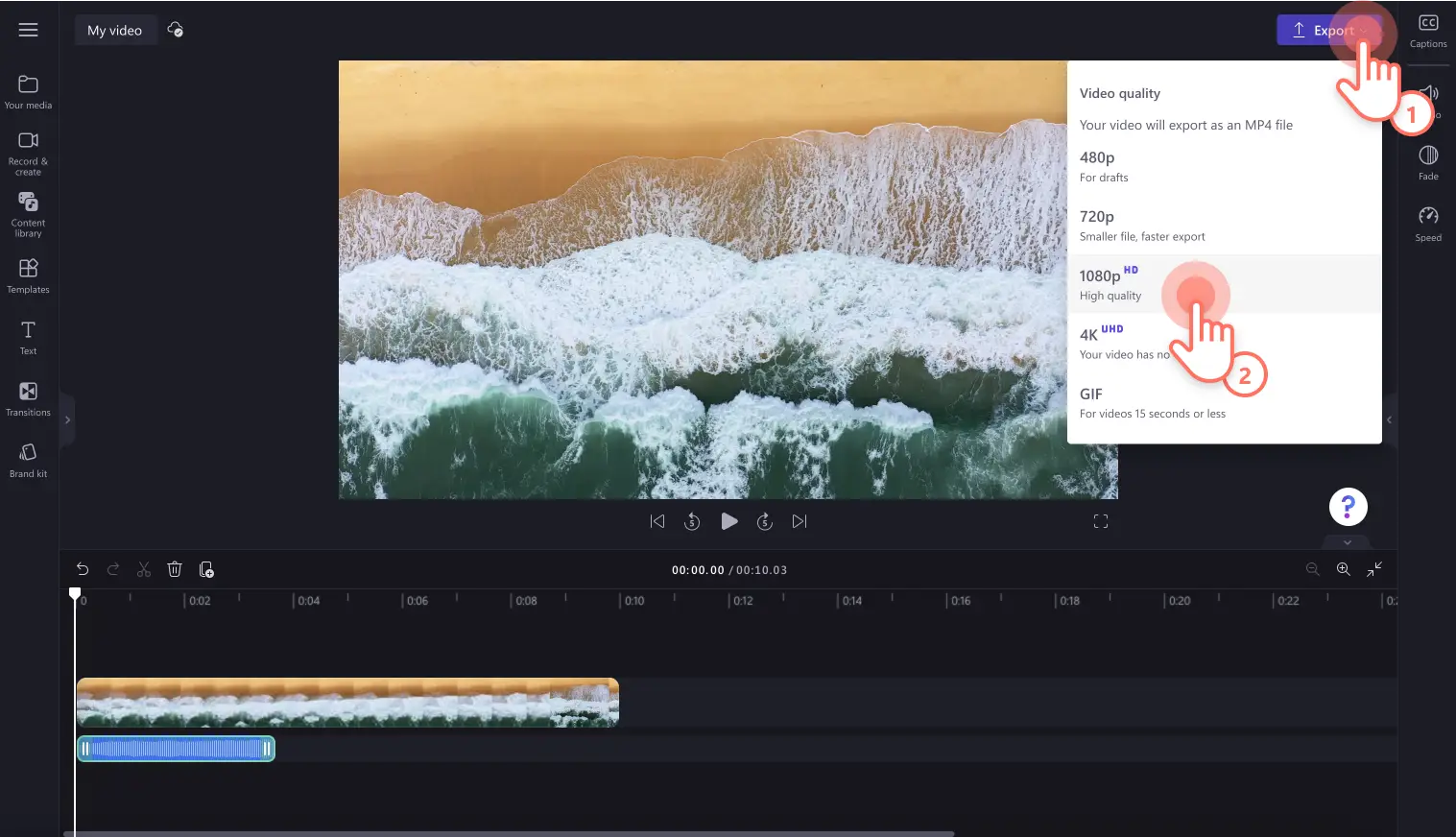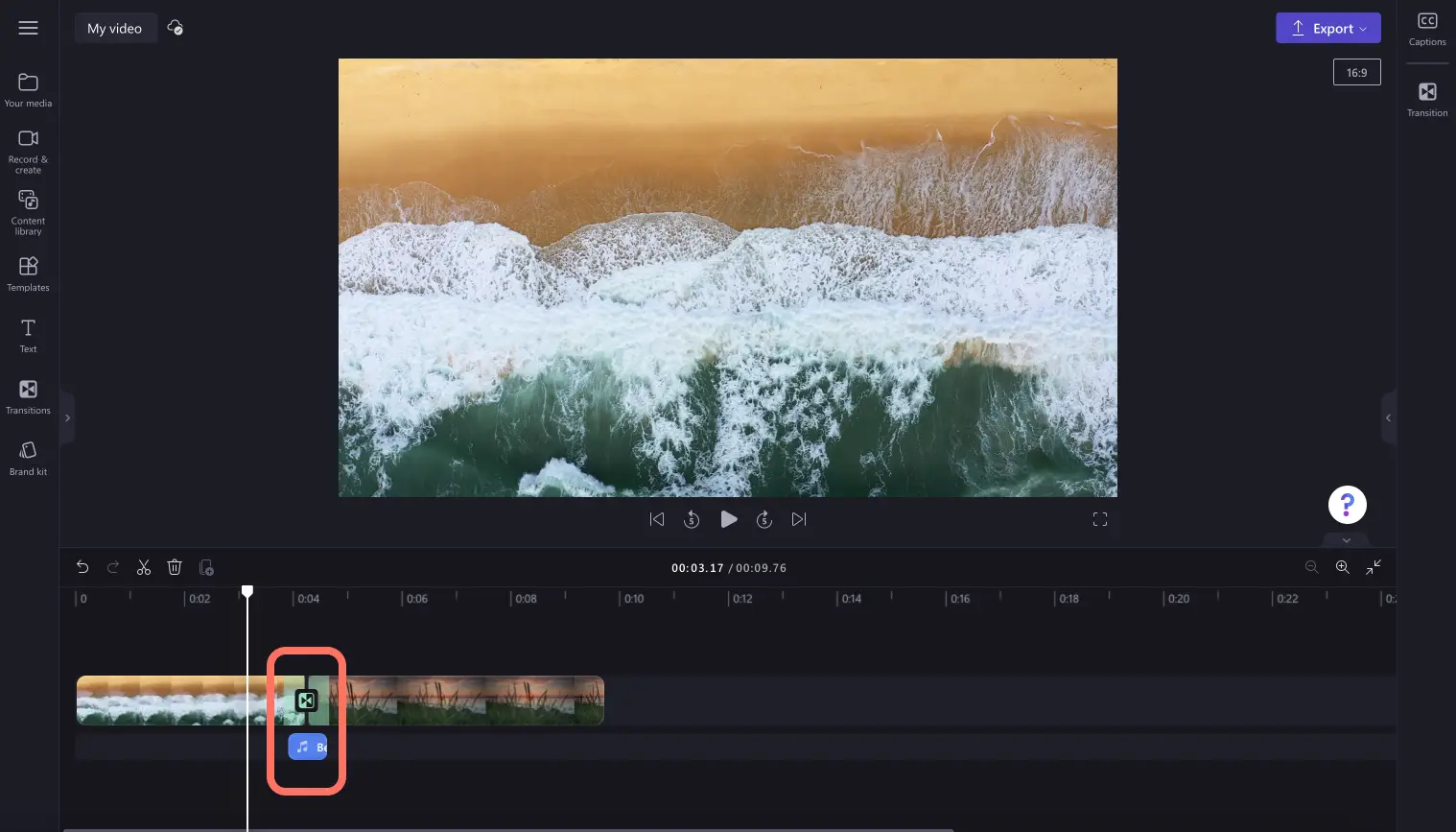Обратите внимание! Снимки экрана в этой статье сделаны в Clipchamp для личных учетных записей.В Clipchamp для рабочих и учебных учетных записей используются аналогичные принципы.
На этой странице
Улучшайте свои видео с помощью уникальных звуковых эффектов.Авторы могут добавить новое измерение в свои видеоролики посредством широкого набора бесплатных звуковых эффектов, например аплодисментов, сигналов о сообщениях, щелчков, звуков одобрения толпы и хлопков.А если ваша творческая натура хочет большего, вы можете добавить несколько звуковых эффектов для создания идеального сочетания.
Читайте дальше, чтобы узнать, как добавить к видео звуковые эффекты в сочетании с фоновой музыкой и стоковыми клипами с помощью Clipchamp.
Добавление звуковых эффектов к видео
Шаг 1. Импортируйте видео или выберите стоковые материалы
Для импорта собственных роликов, фотографий и звуковых файлов нажмите кнопку импорта мультимедиа на вкладке "Ваши медиаресурсы" панели инструментов, чтобы просмотреть файлы на компьютере или подключить OneDrive.
Вы также можете использоваться бесплатные стоковые мультимедийные материалы, например видеоклипы, фоновые ролики и стоковую музыку. Перейдите на вкладку "Библиотека содержимого" на панели инструментов, нажмите стрелку раскрывающегося списка "Визуальные элементы" и выберите "Видео", "Фотографии" или "Фоны". Вы также можете просмотреть различные стоковые категории с помощью панели поиска.
Для начала перетащите видеоролики на временную шкалу.
Шаг 2. Найдите идеальный звуковой эффект
Откройте вкладку библиотеки содержимого на панели инструментов, нажмите стрелку раскрывающегося списка аудио и выберите звуковые эффекты.
Просмотрите категории, например гудки, взрывы, свист и бесплатную подборку, нажав кнопку "Еще".Вы также можете использовать ключевые слова в строке поиска.
После обнаружения нужного звукового эффекта перетащите его на временную шкалу под видеоклипы или нажмите кнопку "+".
Шаг 3. Измените свой звуковой эффект
Обрезка звукового эффекта
Если ваш звуковой эффект слишком продолжительный, обрежьте его с помощью зеленых боковых панелей. Щелкните звуковую дорожку на временной шкале и перетащите зеленую боковую панель влево. Это уменьшит продолжительность звукового эффекта.Если вы случайно сделали свой звуковой эффект слишком коротким, просто перетащите боковую панель вправо на временной шкале. Это увеличит его продолжительность.
Настройка громкости звукового эффекта
Щелкните вкладку "Аудио" на панели свойств, чтобы открыть параметры звука. С помощью ползунка отрегулируйте громкость звука. Для этого перетащите ползунок влево, чтобы сделать звук тише, или вправо, чтобы увеличить громкость. Вы также можете ввести определенное число.
Добавление постепенного возникновения и исчезания для звукового эффекта
Если вы хотите изменить свой звуковой эффект с использованием возникновения и исчезания, нажмите вкладку "Затухание" на панели свойств. Чтобы добавить постепенное возникновение, перетащите ползунок "Постепенное возникновение" вправо. Чтобы добавить постепенное исчезание для звука, перетащите ползунок "Постепенное исчезание" вправо.При перемещении ползунка одновременно изменяется числовое значение.
Изменение скорости звукового эффекта
Если ваше видео замедлено или ускорено, вы также можете увеличить и уменьшить скорость звуковых эффектов. Откройте вкладку "Аудио" на панели свойств. Перетащите ползунок скорости влево или вправо, чтобы настроить скорость.Выберите один из вариантов скорости (от 0,1× до 16×) или введите конкретное значение. Перетащите ползунок влево, чтобы уменьшить скорость. А чтобы увеличить скорость звукового эффекта, перетащите ползунок вправо.
Шаг 4. Просмотрите и сохраните видео
Перед сохранением видеоролика просмотрите его, нажав кнопку воспроизведения. Когда все будет готово к сохранению, нажмите кнопку экспорта и выберите разрешение видео. Для наивысшего качества рекомендуется сохранять все видео с разрешением 1080p. При наличии видеоматериалов с разрешением 4K пользователи платных подписок могут сохранять видео с разрешением 4K.
Сочетание звуковых эффектов с переходами видео и текстом
Чтобы воспроизводить эффект одновременно с переходом между клипами или с текстом, поместите звуковой эффект на временной шкале непосредственно под переходом и текстом. Убедитесь, что звук воспроизводится одновременно с текстом и переходом. Для этого используйте обрезку и перемещение по временной шкале, пока не достигнете идеального результата.
Простые идеи для добавления звуковых эффектов в видео
Если вы не знаете, какие звуковые эффекты подойдут вашему ролику, ознакомьтесь с полезными примерами ниже.
Сделайте свои победы в играх более впечатляющими с помощью звука аплодисментов.
Вызывайте нужные эмоции с помощью звуковых эффектов, соответствующих тону вашего видео, например благодаря звукам одобрения или всхлипывания.
Улучшайте свои YouTube-видео с помощью потрясающих звуковых эффектов в сочетании с переходами и наложенными стикерами подписки.
Добавляйте различные типы эффектов, например щелчки, хлопки и сигналы, в любые видео для соцсетей.
Сделайте свои комедийные ролики еще смешнее с помощью звуковых эффектов и закадрового смеха.
Добавьте драматизма и привлеките внимание аудитории влогов или кинематографических видео с помощью барабанной дроби.
Доведите свои ролики до совершенства и развлекайте своих зрителей. Для этого добавляйте в Clipchamp различные звуковые эффекты: от массивных взрывов до щелчков мыши и звуков уведомлений.
Дополнительные способы улучшения видеоконтента с помощью звуков доступны в секретах редактирования звука, бесплатном визуализаторе звука и инструменте подавления шума при помощи ИИ.